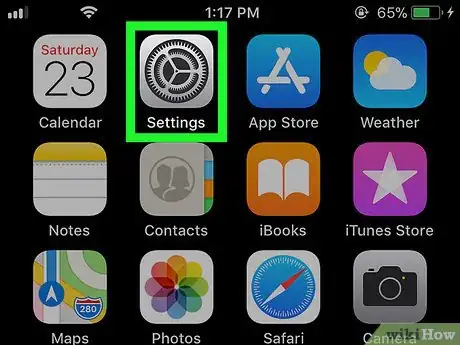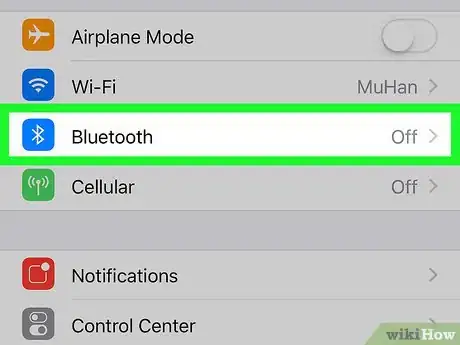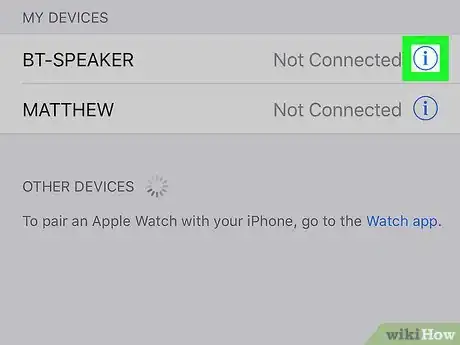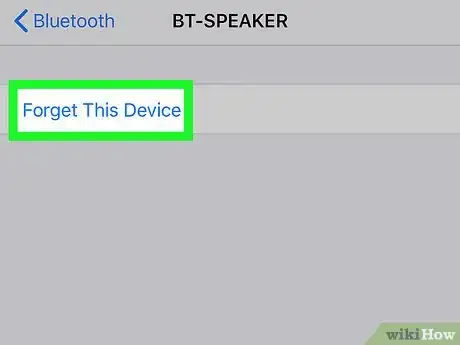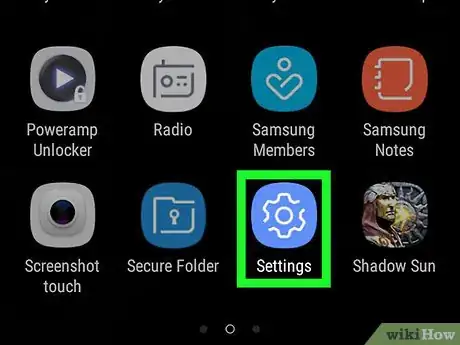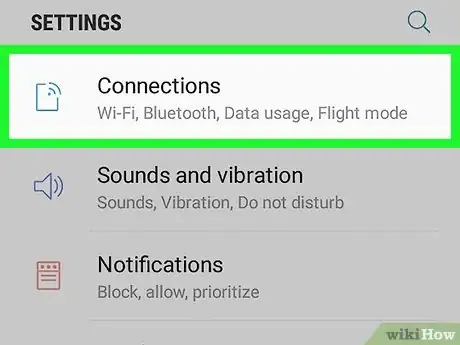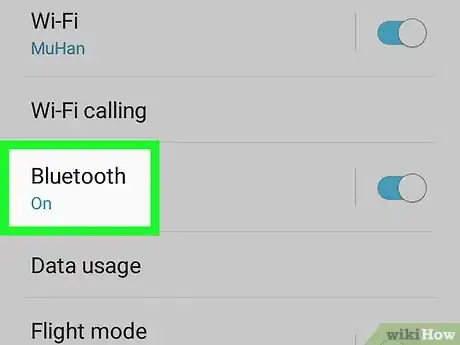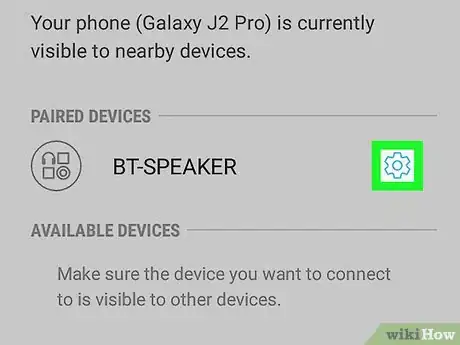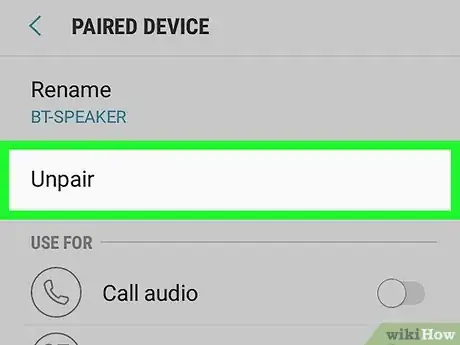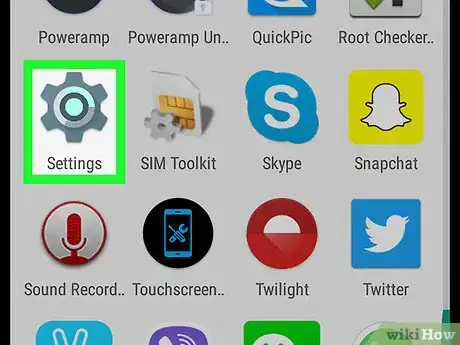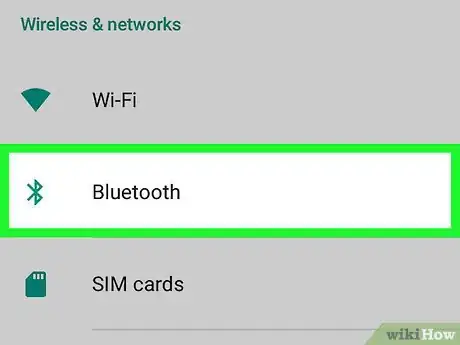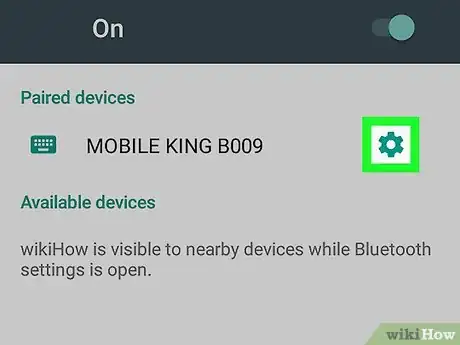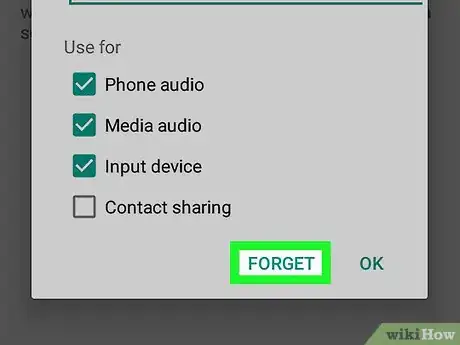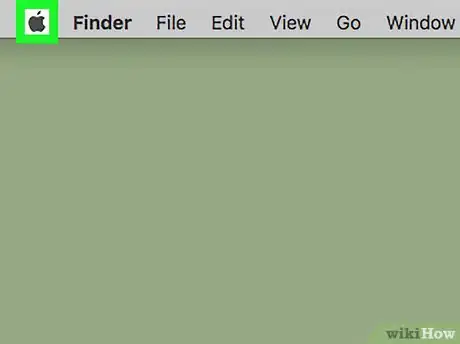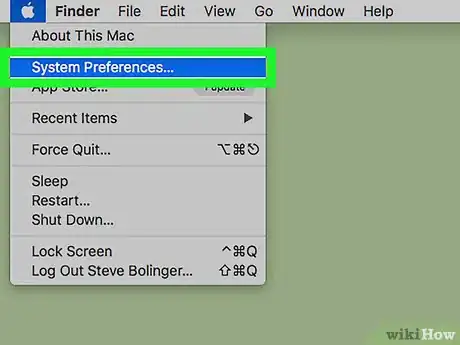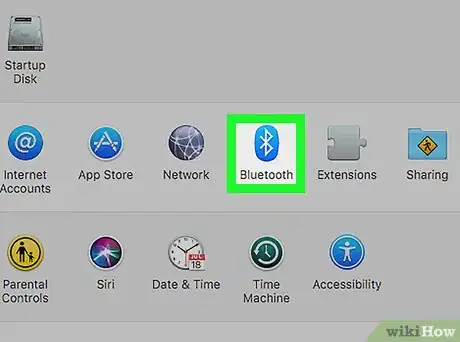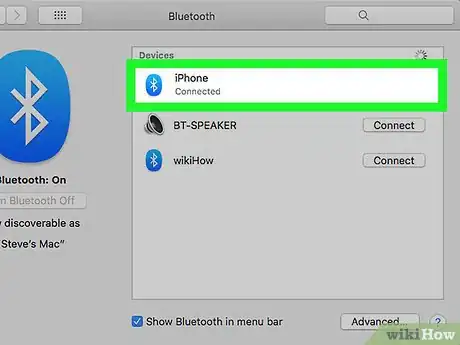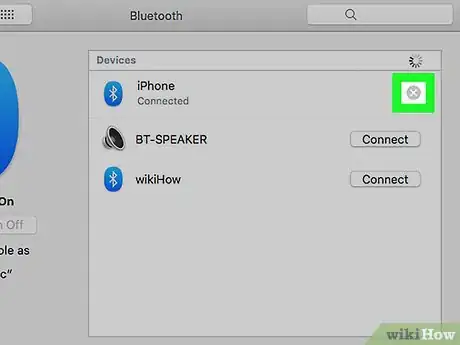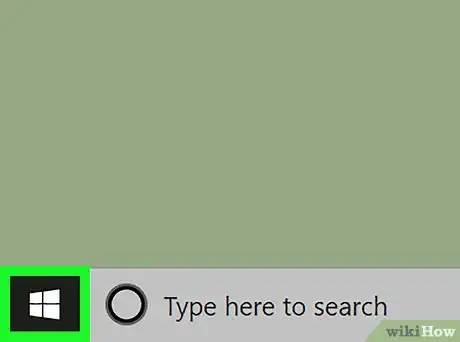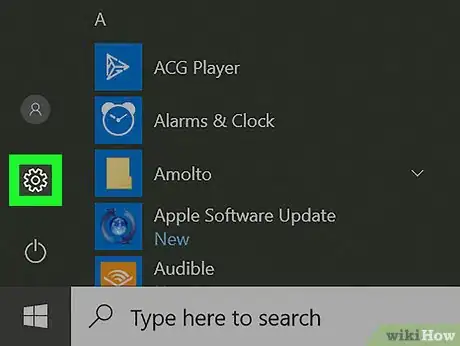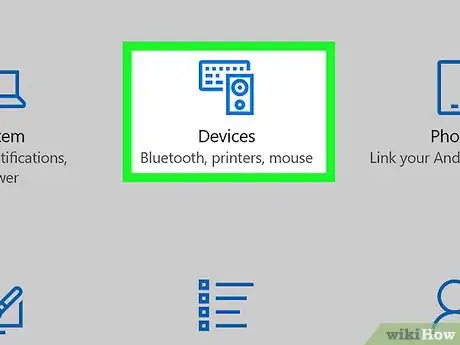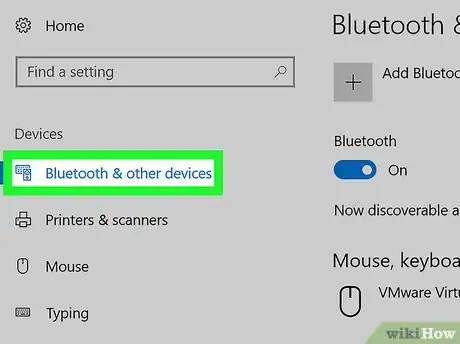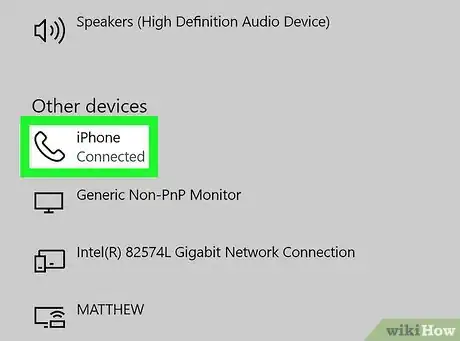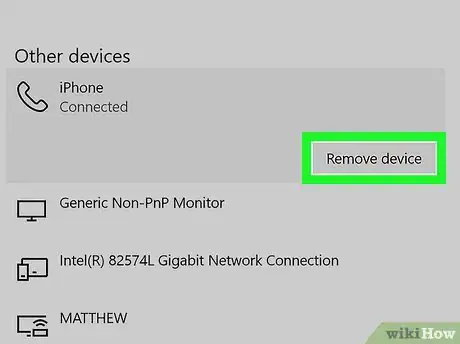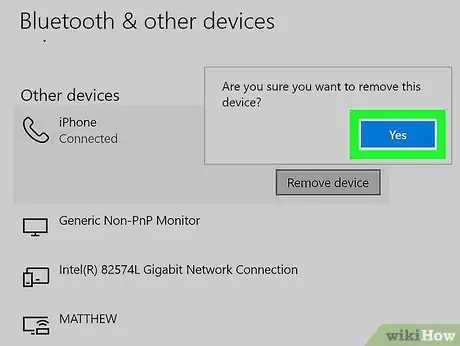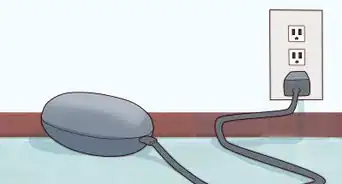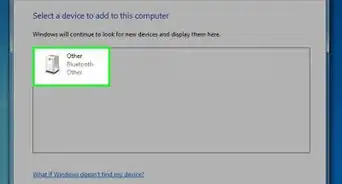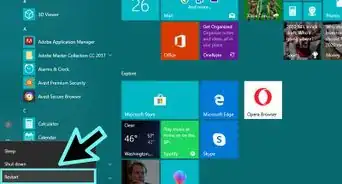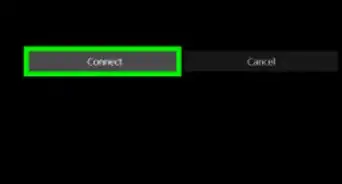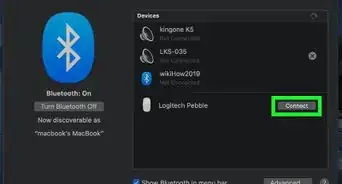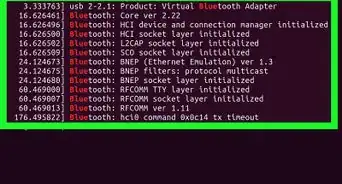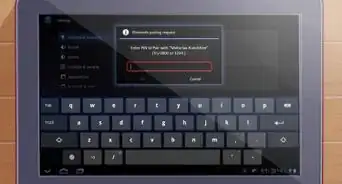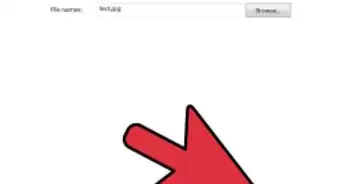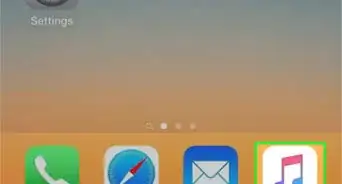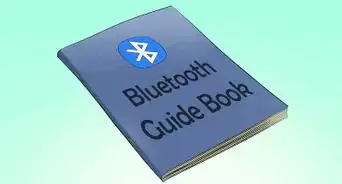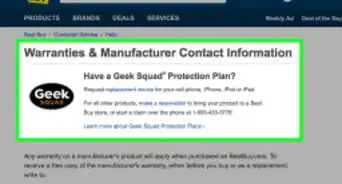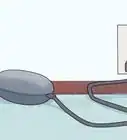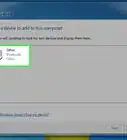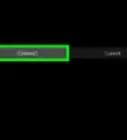Este artículo fue coescrito por Nicole Levine, MFA. Nicole Levine es una escritora y editora de tecnología en wikiHow. Tiene más de 20 años de experiencia creando documentación técnica y liderando equipos de soporte en las principales empresas de alojamiento web y software. Asimismo, Nicole tiene una maestría en Escritura Creativa de la Universidad Estatal de Portland, y da clases de composición, escritura de ficción y creación de revistas en varias instituciones.
Este artículo ha sido visto 21 081 veces.
Este wikiHow te enseñará a prevenir que un dispositivo Bluetooth se conecte automáticamente a una computadora, un teléfono o una tableta. Puedes bloquear la conexión desparejando el dispositivo en la configuración de Bluetooth.
Pasos
Método 1
Método 1 de 5:Desparejar en un iPhone o un iPad
-
1
-
2Pulsa Bluetooth. Está en la parte superior del menú.
-
3Pulsa la ″i″ que está dentro de un círculo en el dispositivo que desees desparejar. Está en el lado derecho del nombre del dispositivo.
-
4Pulsa Olvidar este dispositivo. Está en la parte superior del menú. Ahora que has desparejado este dispositivo Bluetooth, no se conectará automáticamente al iPhone o el iPad.Anuncio
Método 2
Método 2 de 5:Desparejar en un Android (Samsung)
-
1
-
2Pulsa Conexiones. Está en la parte superior de la pantalla.[1]
-
3Pulsa Bluetooth. Es la segunda opción.
-
4Pulsa el ícono del engranaje que está al lado del dispositivo que deseas desparejar.
-
5Pulsa Desparejar. Ahora que has desparejado este dispositivo Bluetooth, no se conectará automáticamente al teléfono o la tableta Samsung.Anuncio
Método 3
Método 3 de 5:Desparejar en un Android (no de Samsung)
-
1
-
2Pulsa Bluetooth. Está en la parte superior del menú.
- Es posible que debas pulsar Dispositivos conectados para encontrar la opción Bluetooth.[2]
-
3Pulsa el ícono del engranaje que está al lado del dispositivo que quieres desparejar.
-
4Pulsa OLVIDAR o Desparejar. El nombre puede variar dependiendo del fabricante. Ahora que has desparejado este dispositivo Bluetooth, no se conectará automáticamente al dispositivo Android.Anuncio
Método 4
Método 4 de 5:Desparejar en una Mac
-
1Haz clic en el menú . Está en la esquina superior izquierda de la pantalla.[3]
-
2Haz clic en Preferencias del sistema.
-
3Haz clic en Bluetooth. Aparecerá una lista de los dispositivos emparejados.
-
4Coloca el cursor del mouse sobre el dispositivo que quieras desparejar. Aparecerá una ″x″ al lado del nombre del dispositivo.
-
5Haz clic en la x. Esta acción desparejará el dispositivo. La computadora no se conectará a este dispositivo a menos que lo emparejes nuevamente.Anuncio
Método 5
Método 5 de 5:Desparejar en una PC
-
1
-
2
-
3Haz clic en Dispositivos. Es el segundo ícono de la primera fila.
-
4Haz clic en Bluetooth y otros dispositivos. Está en la columna de la izquierda.
-
5Haz clic en el dispositivo que quieras desparejar. Está en el panel derecho. Aparecerá el botón ″Eliminar dispositivo″ debajo de su nombre.
-
6Haz clic en Eliminar dispositivo. Aparecerá un mensaje de confirmación.
-
7Haz clic en Sí. La computadora no se conectará a este dispositivo a menos que la emparejes nuevamente.Anuncio
Referencias
- ↑ https://support.bell.ca/Mobility/Smartphones_and_mobile_internet/Samsung-Galaxy-S7.how_to_remove_a_bluetooth_pairing_on_my_samsung
- ↑ https://support.bell.ca/Mobility/Smartphones_and_mobile_internet/Google-Pixel-XL.how_to_remove_a_bluetooth_pairing_on_my_google
- ↑ https://support.apple.com/en-us/ht201171